编者按:请各位同学仔细观察下面的图片,是不是有点似曾相识的感觉?没错,就是REVIT自带的那个建筑样例文件,而使用的渲染器也是自带的。可见,工具固然重要,但使用工具的人才是关键。从今天起,本公号就推出REVIT高级材质系列,来彻底的玩转REVIT高级材质库(PBR材质),共分7个部分,6个系列,学习本课程请提前安装REVIT 2019及以上版本(安装源程序请翻阅或搜索过往文章)

目录内容
1 引言
- 2 材料基础
- 2.1 颜色
- 2.2 深度/阴影
- 2.3 照明/反射
- 2.4 特别
- 3 创建/编辑Revit素材资源
- 3.1 存取PBR资产
- 3.2 资产类别
- 3.3 所需地图
- 3.4 选择类别,相关参数和地图
- 3.5 编辑现有的PBR材料
- 4个 贴花
- 4.1 创建贴花
- 5个 导入的对象
- 5.1 创建随行人员家庭
- 6 人造照明
- 6.1 创建照明系列
- 7 渲染设置
- 7.1 本地/云设置
- 7.2 云设置
- 7.3 渲染技巧
- 创建/编辑Revit素材资源本节专门针对Revit材料存取PBR资产导航至:“管理”选项卡>“材料”。在材料浏览器中单击“显示隐藏库”按钮以查看新的材料资产。
- 搜索资产,然后单击将鼠标悬停在材料上时出现的小箭头图标,以将其加载到项目中。
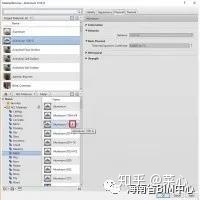
- 右键单击材料,复制并重命名
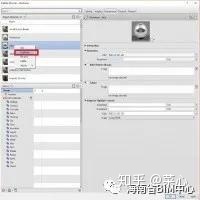
- 单击新材料并复制资产,手形图标上方应为0,表示没有其他材料使用该资产。在信息选项卡中,可以重命名资产。

- 现在可以以非破坏性的方式编辑资产,原始材料将不会更改。如果材料或资产不重复,则使用原始材料的对象也会更改。
- 请注意,如果安装了Revit 2019,则2018年及更早版本的资产带有黄色感叹号。这些不使用PBR工作流程,因此不在此处介绍。
- 资产类别
- Revit的2019年PBR材料有四个基本类别。每个选项都有相似的选项,但是它们之间的不同之处在于无法编辑。为您的材料选择正确的类别至关重要。Revit提供的四个类别是:
- 金属
- 非金属
- 透明的
- 基础和面漆
- 金属
- 金属具有固定的反射率(100%),无法编辑。这意味着粗糙度值为0时,它可以充当完美的镜面。
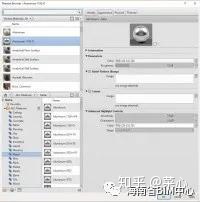

- 金属材质
- 非金属
- 非金属的反射率值为0.00-0.08(0-8%)。对于大多数材料,0.04(4%)的值已足够。


- 非金属材料
- 透明
- 透明材料具有吸收距离和折射率,而不是反射率(IOR)。IOR对于不同的材料具有固定值,并确定通过材料时光的折射或弯曲程度。吸收距离是光到达透明材料的选定基色所必须经过的距离。如果材料的厚度保持不变,则较短的吸收距离将导致颜色变深,超过此范围颜色将保持不变。如果吸收距离长于物体的厚度,则将无法达到基色。
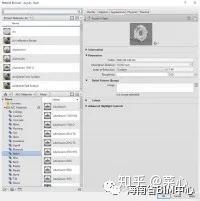

- 透明材质
- 基础和面漆
- 特殊材料的底色带有高光,顶涂层的反射率为0.00-1.00(0-100%)。在这种情况下,碳纤维材料具有黑色的基色和代表股线或纤维的高光(镜面)。它具有自己的粗糙度,其重量决定了镜面高光的可见性。法线贴图是标准的平纹组织。使用各向异性,以便在这种情况下也具有与镜面贴图相对应的平纹组织的编织图案的方格效果。面漆具有自己的反射率(0-1,0-100%)和粗糙度。当面漆的反射率为100%时,您将不再看到底漆,因为面漆可以充当完美的镜子。(请注意,有些贴图已按比例放大以使效果更明显)


- 碳纤维材料
- 必填贴图
- 一个简单的Revit素材资源由四个基本类别之一和三个值/图像组成。对于我们的示例Brick,它将为:
- 非金属
- 颜色/漫射/反照图
- 粗糙度图
- 法线/高度图



- 非金属,反照率和粗糙度与高度
- 选择类别,相关参数和地图
- 类别
- 材料类别的选择应该相对简单,可以是金属,也可以不是金属。两者都不是透明的,只有当您尝试重新创建包含不同层的材料时,才应选择最后一个类别的底漆和面漆。
- 粗糙度图
- 粗糙度图定义了材料的表面,这可以使用滑块完成,其中的所有零件都将具有相同的粗糙度。0是平滑的,1是粗糙的,这表示黑色= 0,白色= 1。因此,在粗糙度输入中完全白色的图像将导致表面完全光滑,具体取决于类别(可能是镜子(金属))。
- 法线/高度图
- 在法线图或高度图之间进行选择取决于细节的数量和比例。考虑什么更重要:材料的整体高度差或更小,突出的细节更少。因此,如果整体轮廓比复杂的细节更重要,则在其他所有情况下都使用高度图。法线贴图还具有“深度量”滑块,该滑块定义了总高度差,应用于调整材质的外观。
- 各向异性
- 仅应用于模拟某些特定效果。否则可能会以不希望的方式影响您的粗糙度/反射率。如果粗糙度为1(白色)并且各向异性在0.01-1(1%-100%)之间,则您的材料将不会以完全扩散的方式反射光。输入的颜色应为白色,除非某些部分必须比其他部分突出,否则可以使用图像(镜面反射)使某些部分看起来更暗或更亮。
- 编辑现有的PBR材料
- 新的物料资产未预先加载到新项目中,因此要编辑现有的PBR物料,请转到物料浏览器。单击库按钮以查看所有可用的物料资产。
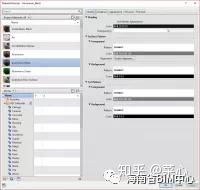
- 搜索您要编辑的材料,例如:Brick。将鼠标悬停在材料上时,单击箭头图标以将其加载到当前项目中。
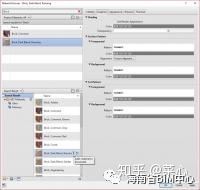
- 右键单击材料,然后选择重复项。右键单击新的(材料名称)(1),并为其指定一个可识别的名称。

- 接下来转到外观标签,然后选择重复的资产。外观选项卡左上方的手形图标应显示为0。您可以在属性>信息>名称中更改资产的名称。现在可以编辑资产。

- 单击属性>参数>图像下的文件位置。

- 在这里,您可以右键单击图像并将其复制到您自己的项目文件夹中,以使用Photoshop或其他软件进行编辑。

- 编辑后,单击属性>参数>图像下的文件位置,然后选择编辑的图像。
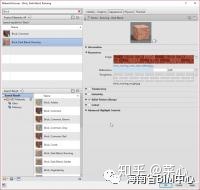
- 『 资源获取 』
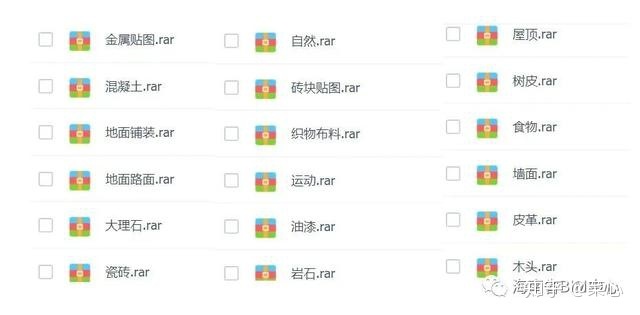
版权归原作者所有





















 689
689

 被折叠的 条评论
为什么被折叠?
被折叠的 条评论
为什么被折叠?








